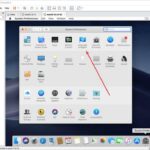«Todo lo que necesitas saber sobre el reflejo del iPhone en macOS Sequoia e iOS 18» – Guía completa
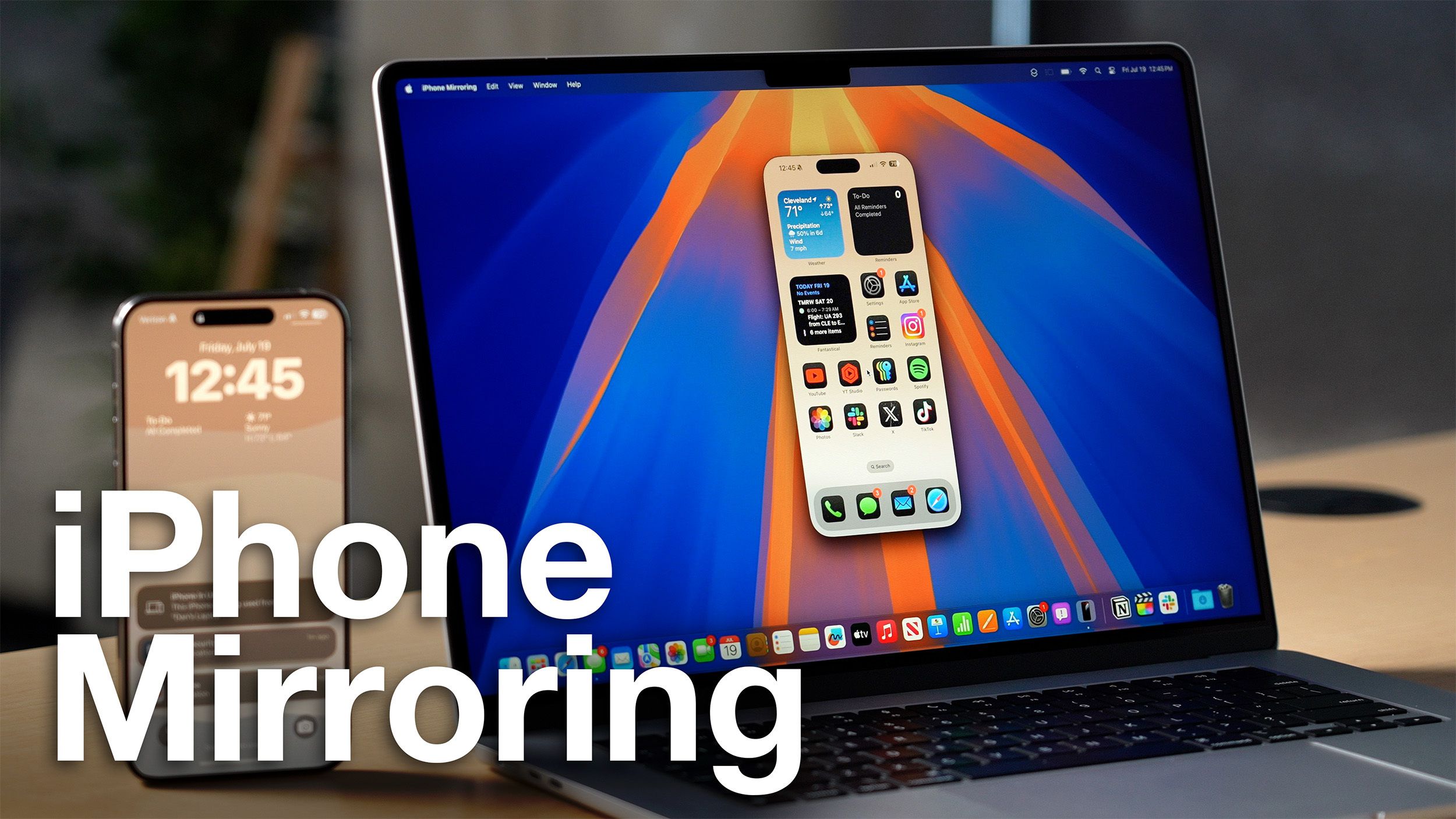
Apple está expandiendo la forma en que sus funciones de Continuidad multiplataforma funcionan en 2024, introduciendo una opción de Espejo de iPhone en macOS Sequoia e iOS 18. Como su nombre lo sugiere, el Espejo de iPhone te permite controlar tu iPhone con tu Mac. En esta guía, te explicamos todas las características del Espejo de iPhone y cómo funciona.
### Básicos del Espejo de iPhone
Después de actualizar a iOS 18 y macOS Sequoia, hay una nueva aplicación de Espejo de iPhone en el Dock, y así es como comienzas una sesión de Espejo de iPhone. Desde el Dock de tu Mac, haz clic en la aplicación de Espejo de iPhone. Haz clic en Continuar en la pantalla emergente informativa. Selecciona el iPhone que deseas usar si tienes más de uno. Desbloquea tu iPhone con un código de acceso para permitir la conexión. Haz clic en Empezar. Usa Touch ID en la Mac para autenticar (alternativamente, ingresa tu contraseña). Al iniciar el Espejo de iPhone por primera vez, puedes optar por requerir autenticación con cada conexión o permitir una conexión automáticamente. Si eliges la autenticación automática, no necesitarás autenticar con Touch ID o una contraseña para usar el Espejo de iPhone cuando tu Mac esté desbloqueada. De lo contrario, deberás autenticar en tu Mac cada vez que desees usar el Espejo de iPhone. Ten en cuenta que un iPhone necesita estar bloqueado mientras una sesión de Espejo de iPhone está en curso, por lo que no puedes usar tu iPhone mientras se está reflejando en tu Mac. Si tu iPhone no está bloqueado y intentas iniciar el Espejo de iPhone desde tu Mac, recibirás una advertencia de que el iPhone está en uso. No hay opción para iniciar una sesión de Espejo de iPhone desde un iPhone, debe hacerse desde una Mac. Si bien el ícono de la aplicación de Espejo de iPhone debería estar en el Dock, si no está allí, puedes acceder a él desde el Launchpad o la carpeta de Aplicaciones, ya que se trata como una aplicación estándar.
### Interfaz de Espejo de iPhone
Tu interfaz completa de iPhone se muestra como una aplicación dedicada en la Mac, con tu fondo de pantalla e iconos de aplicaciones todos visibles y accesibles. Puedes hacer clic en cualquiera de tus aplicaciones y usarlas en la Mac como lo harías en el iPhone. Puedes llegar a tu pantalla de inicio haciendo clic en la barra inferior y cambiar entre páginas con el trackpad o con un gesto de clic y arrastre con un mouse. Hay opciones de menú para llegar a la pantalla de inicio y para mostrar la interfaz de cambio de aplicaciones, pero la mayoría del control se hace dentro de la ventana de Espejo de iPhone.
### Requisitos del Espejo de iPhone
Para usar el Espejo de iPhone, necesitas una Mac que ejecute macOS Sequoia y que tenga un chip de silicio de Apple (M1 o posterior) o un chip de seguridad T2. Las Mac con chips de seguridad T2 son de Intel y incluyen las siguientes máquinas: Estas Mac tienen chips de silicio de Apple: Mac mini de 2020 en adelante MacBook Air de 2020 en adelante iMac de 2021 en adelante MacBook Pro (14 y 16 pulgadas) de 2021 en adelante MacBook Pro de 13 pulgadas de 2020 en adelante Mac Studio de 2022 en adelante Mac Pro de 2023 en adelante Cualquier iPhone que ejecute iOS 18 funciona con el Espejo de iPhone. Todos los modelos de iPhone 15 Todos los modelos de iPhone 14 Todos los modelos de iPhone 13 Todos los modelos de iPhone 12 Todos los modelos de iPhone 11 iPhone XS y XS Max iPhone XR iPhone SE (2da y 3ra generación) Tu iPhone y Mac deben estar registrados en el mismo ID de Apple, y la autenticación de dos factores debe estar habilitada para que funcione la función de Espejo de iPhone. También deberás activar Bluetooth y Wi-Fi, y los dos dispositivos deberán estar cerca uno del otro. Durante una sesión de Espejo de iPhone, tu Mac y tu iPhone deben estar cerca uno del otro, básicamente en la misma habitación.
### Privacidad y Seguridad
Debes estar registrado en el mismo ID de Apple en tu iPhone y tu Mac para que funcione el Espejo de iPhone. Mientras el Espejo de iPhone está activo, no necesitas tener tu iPhone contigo, y no necesitas desbloquearlo. Tu iPhone puede permanecer guardado en un bolsillo o una bolsa mientras lo controlas desde tu Mac, por lo que nadie puede acceder a él o ver lo que estás haciendo con él.
### Usando un Ratón y Teclado con iPhone
El teclado, trackpad y ratón de tu Mac se pueden usar con tu iPhone, lo cual es útil si necesitas escribir algo extenso en una aplicación de iPhone.
### Audio, Cámara y Micrófono
Si reproduces un video en tu iPhone mientras el Espejo de iPhone está activado, el audio se escucha a través de tu Mac. No puedes activar la aplicación de Cámara o usar el micrófono, sin embargo.
### Notificaciones de iPhone en Mac
Con el Espejo de iPhone activado, las notificaciones entrantes de iPhone aparecen junto a las notificaciones de Mac en el Centro de Notificaciones en la esquina superior derecha de la pantalla de la Mac. Las notificaciones de iPhone están señaladas con un pequeño ícono de iPhone, pero de lo contrario se ven como notificaciones nativas de Mac. Puedes hacer clic en una notificación y abrir la aplicación en tu iPhone, interactuando con ella directamente desde la Mac.
### Conclusion
En resumen, el Espejo de iPhone es una característica innovadora que permite una mayor integración entre tu iPhone y tu Mac. Con la capacidad de controlar tu iPhone desde tu Mac, la productividad y la conveniencia se ven mejoradas significativamente. A medida que Apple sigue mejorando esta función, seguramente veremos aún más posibilidades y características emocionantes en el futuro. ¡No dudes en probar el Espejo de iPhone y descubrir todas las ventajas que puede ofrecer en tu vida diaria!